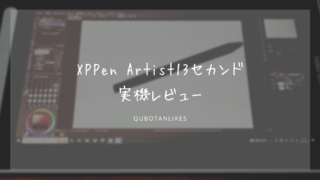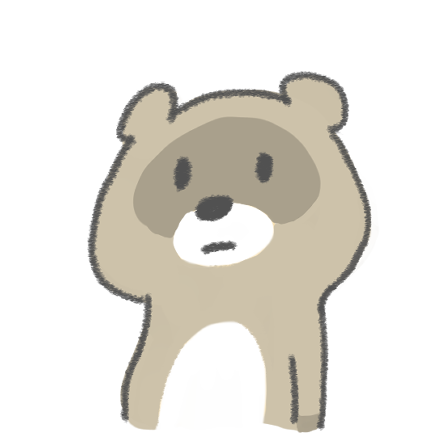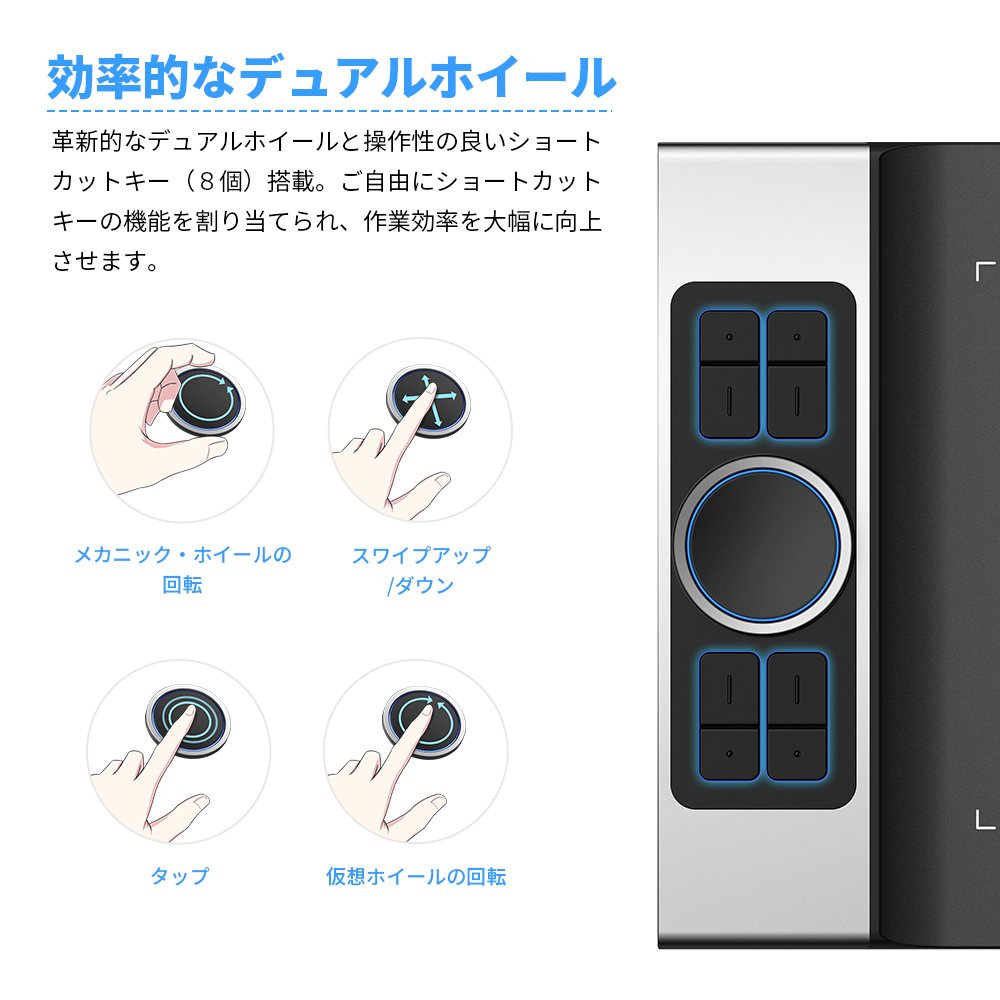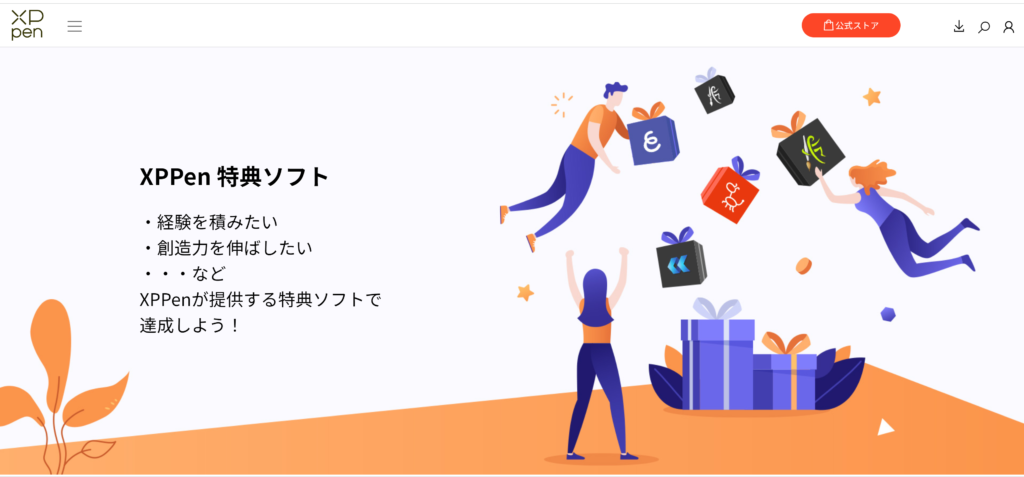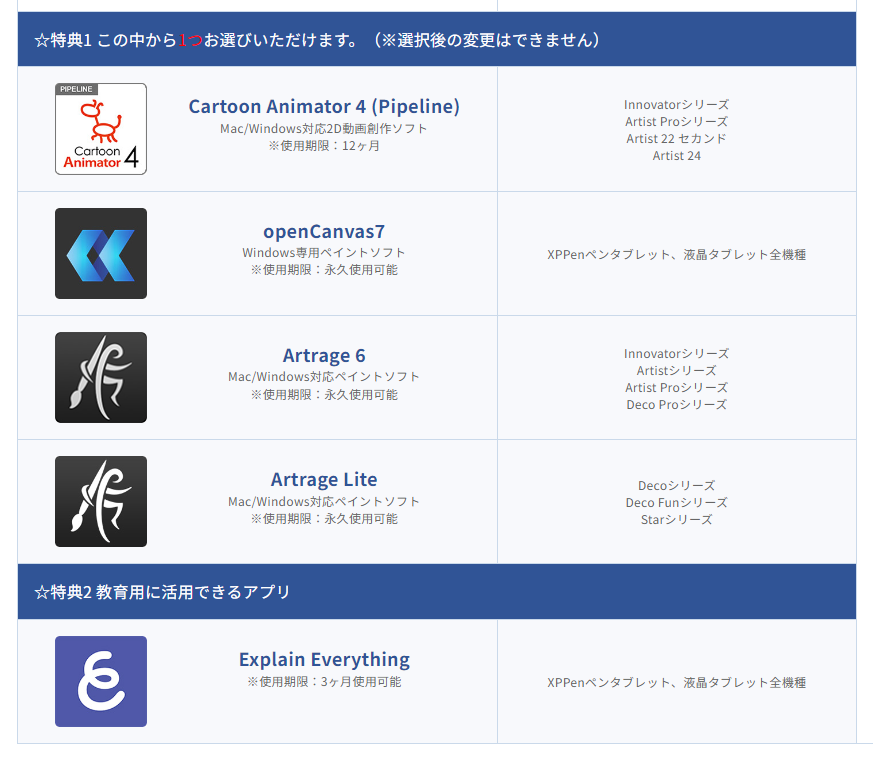ぼくはペンタブレットは液タブ派なのですが、とはいえ
液タブはイラスト制作を始めるにはお値段的に少しハードルが高いです・・・。
なので今回は
- あまり費用をかけたくない
- ゼロからイラスト制作を始めたい
- 機能的には妥協したくない
- 興味があるけれど、本格的にのめり込むかわからない・・
といった方にお勧めできる板型ペンタブレットを紹介します。
XPPen Deco Pro MWワイヤレス
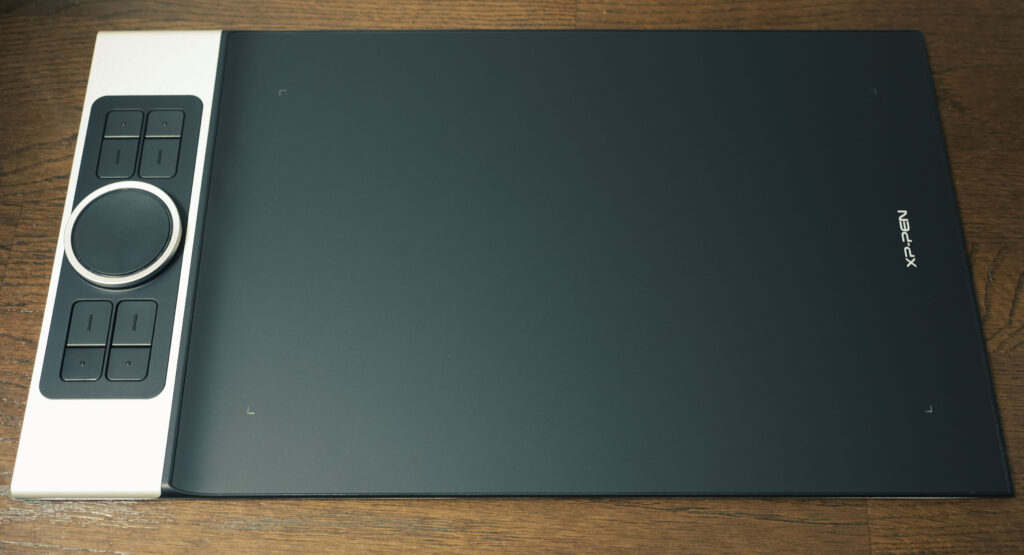
- プロ向けなので性能〇
- ショートカットが豊富で便利
- Bluetooth対応でワイヤレス化も可能(配線すっきり)
- 他社(HUION/WACOM)の同等製品の中で一番安い(2023/5時点)
- 無料イラストソフトDL可能(さらなる出費がいらない)
以下でDeco Pro MWの魅力をほりさげてみます!
著者(クボタン)について
- WACOM/HUION/XPPen/iPad pro使用経験アリ
- デジ絵歴10年以上
- ペンタブのスペック/用語の知識アリ
とにかく便利なショートカット

ペンタブのあつかいに慣れると「よく使う機能」が増えてきますが、それらをいちいちメニューから呼び出すのは面倒です。
↓こういうのをいちいちタップしていくのめんどいですよね

しかし、ショートカットキーがついているとボタン一つで呼び出せるので
- キャンバスだけに集中できて
- 時間短縮に一役買ってくれる
のでかなり作業を効率化してくれます。
- ビギナーだけでなく慣れてきた中級者までも快適(長年使える)
- ということはショートカットデバイスを別に購入する必要が軽減される
- ということはただでさえ安いのに、さらに出費がおさえられる
Deco Pro MWはホイールが2つも搭載されている
DecoProには他社製のペンタブにはない変わったホイールが搭載されており
外側の銀の部分と内側の黒い部分にはそれぞれ別のショートカットを指定できます。
拡大縮小・画像の回転・ブラシサイズ変更・進む戻る etc
これらはボタンのショートカットだと連打することになるので少し使いづらいです。
黒ホイールにはタッチ操作を割り当てることも可能

内側の黒いホイールはタッチ操作可能で簡易的なマウス代わりに使うことも可能です。
もちろんカスタマイズも可能
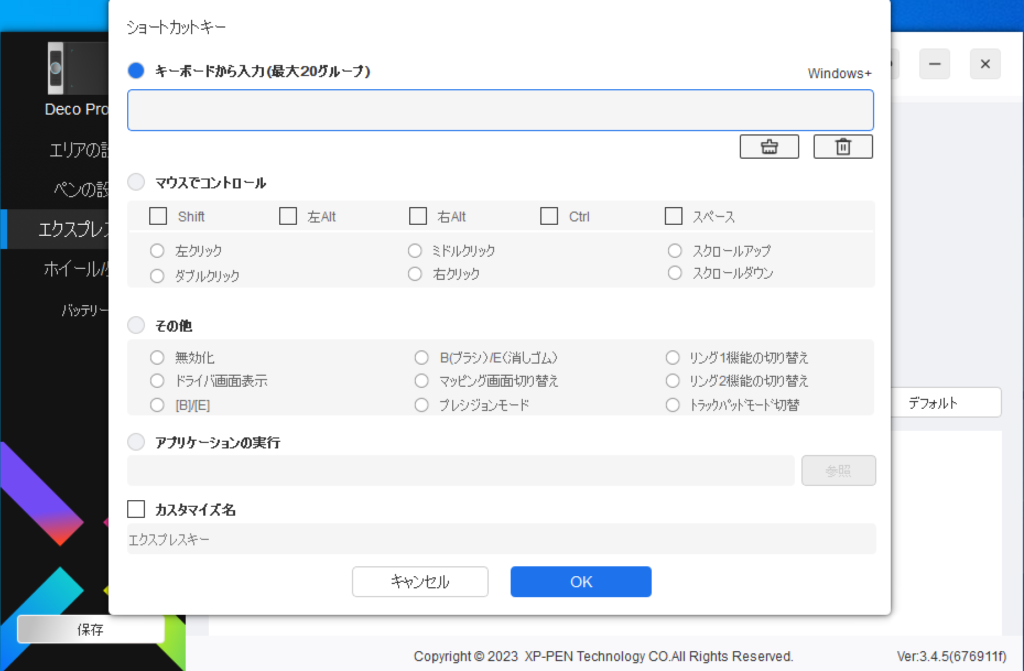
ホイールの役目も4種割り当てられ、カスタマイズ可能
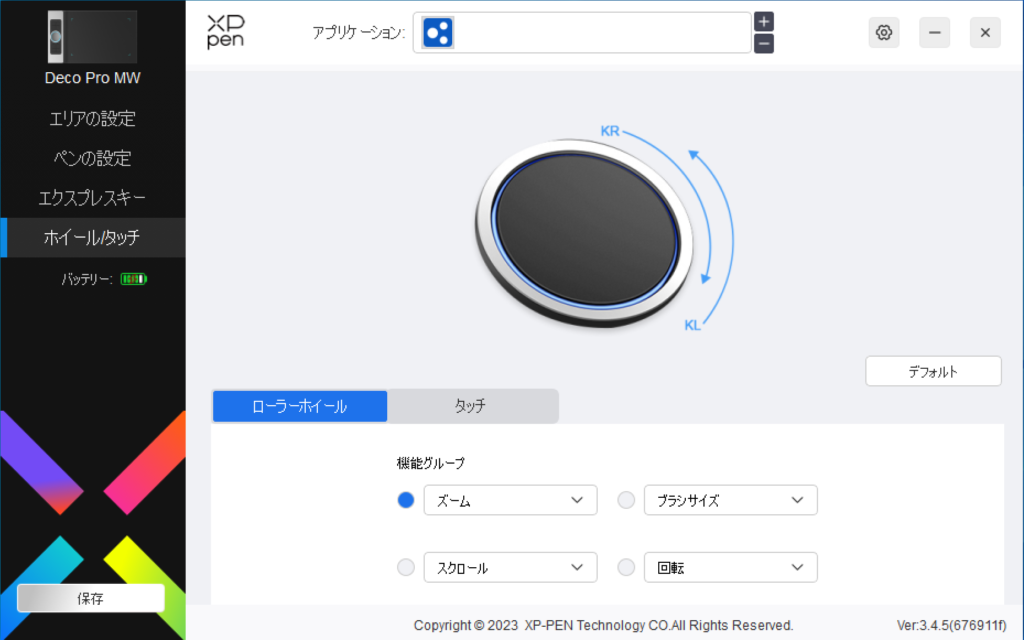
同じくソフトから割り当て可能です。
また、ボタンひとつでスムーズに4種の切り替えが可能です。
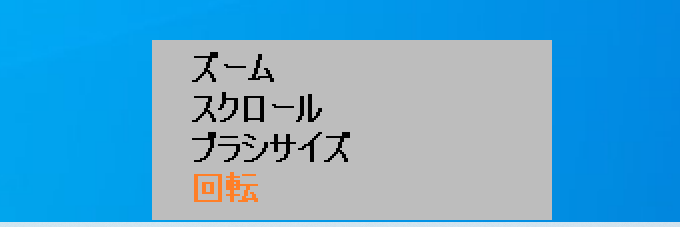
切り替えボタンを押すと一瞬↑のポップアップが出てくるので、今ホイールに何の機能が割りあてられているのかで迷うことはありません。
他社と同じく高性能で使いやすいペン

ペンケースの端がペン立てとして使えます
他社プロユースと横並びで、8192段階もの筆圧を検知することができます。

書き味もなめらかで、遅延は全く感じませんでした。
筆者のPCスペックはプロセッサ intel core i7-6700/RAM16.0gb/グラボ GeForce GTX745 です。
イラストソフトが無償でDLできる
基本的にイラスト制作ソフトは有料なので、ペンタブとは別に用意しなければなりません。
と思いきやDecoProを購入すると無償でいくつかのイラスト制作ソフトがDLできます。
3種類もの接続方法がある
有線接続

USB-AかUSB-Cのどちらかを使います。
どちらも同梱されているので、ケーブルを別途購入する必要はありません。
bluetooth接続

ペンケースの反対側には替え芯とbluetooth接続用のUSBが格納してあります。
Deco Pro MWに接続できる機器が多い

windowsやmacに接続できるのはもちろん、iPhoneやiPad、androidにも接続可能です。
安くて本格的な板タブDecoPro MW

- ダブルホイールとショートカットで末長く使える
- 有線でも無線でも接続可能
- 無料でイラスト制作ソフトDL可能
- iPhone/iPadでも使用可能
- ライバル社の同等レベル製品より安い
ということで、お財布に優しい本格板タブDeco Pro MWのご紹介でした。
特にこれからイラスト制作を始められる方にとってはコスパに優れた板タブなので、是非手に取ってみていただけたらなと思います。